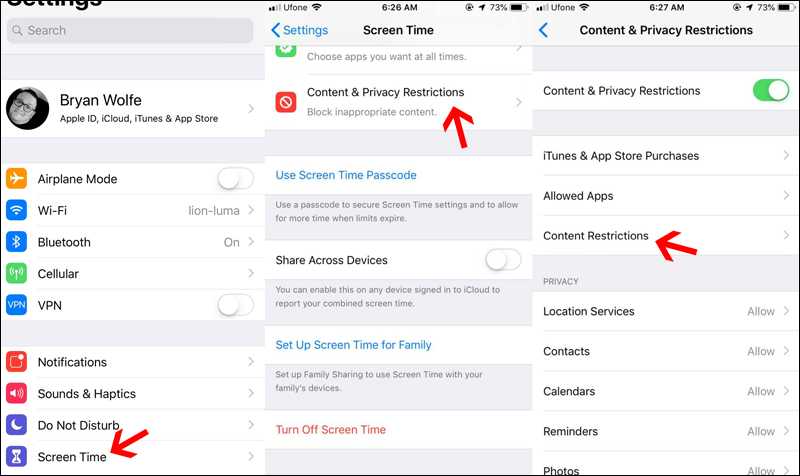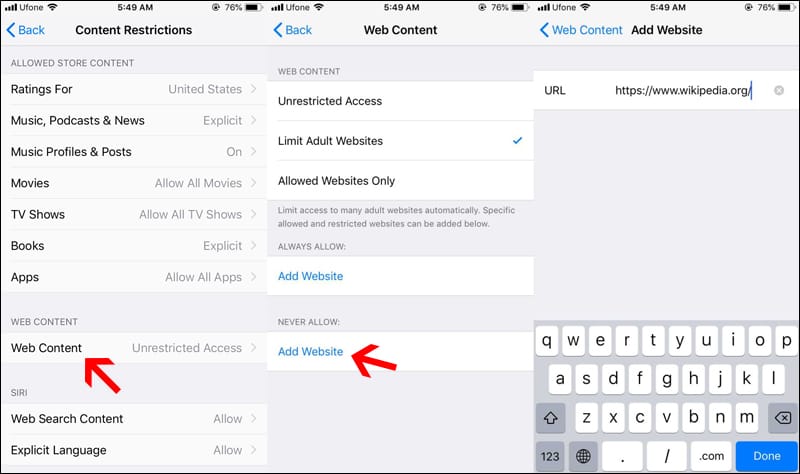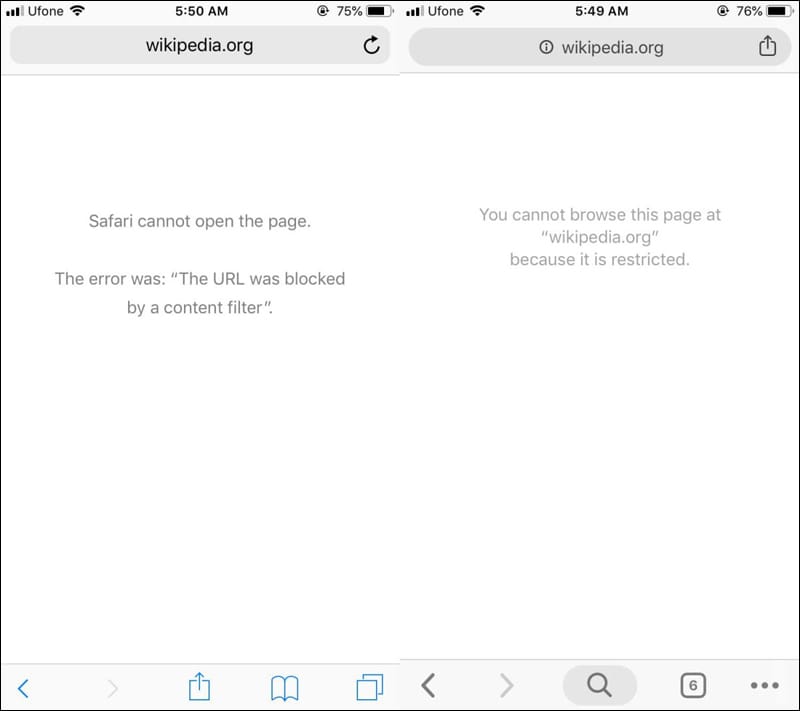حجب المواقع على الايفون – كيفية حظر الوصول إلى أي موقع من جوّالك
مع وجود الكثير من محتوى البالغين على الويب، يهتم العديد من الآباء فيما يتعلق بالطرق التي تمنع أطفالهم من زيارة تلك المواقع. لحسن الحظ، فإن نظام iOS يتضمن بالفعل أدوات مدمجة تتحكم في مواقع الويب التي يمكن للأطفال زيارتها، حتى أنه يمكنك استخدامها لإنشاء مجموعة من المواقع هي الوحيدة التي يمكن للأطفال استخدامها. عمومًا، سوف نقتصر في هذا المقال على توضيح كيفية حجب المواقع على الايفون بسهولة.
يعُد حظر المواقع على أجهزة الكمبيوتر سواءً التي تعمل بنظام تشغيل ويندوز 10 أو macOS أو توزيعات لينكس، أمرًا بسيطًا يتطلب فقط إجراء تعديلات على ملف Hosts الخفي ضمن ملفات النظام. أو حتى هُناك العديد من البرامج والتطبيقات المخصصة لحظر المحتوى غير اللائق على الإنترنت وهي تُعتبر أدوات رقابة أبوية في المقام الأول.
لكن على الهواتف الذكية المحمولة، الأمور تختلف بعض الشيء. وعلى نظام iOS تحديدًا، الأمور أكثر تعقيدًا بكثير. إلا إذا كنت تستخدم إصدار iOS 12 أو إصدارًا أحدث، فيمكنك استخدام خاصية Screen Time لحظر مواقع الويب على هواتف آيفون بسهولة كما سوف نوضح لكم فيما يلي.
خطوات حجب المواقع على الايفون بسهولة
الميزة التي تسمح لك بحظر الوصول إلى مواقع الويب المحددة على الإنترنت في الآيفون تُدعى مدة استخدام الجهاز أو Screen Time. من خلالها أيضًا تستطيع أن تفعل أشياء أخرى مثل تعطيل مميزات معينة عن العمل في الجوّال، أو إخفاء تطبيقات، أو منع الوصول إلى متجر التطبيقات، أو تحديد تطبيقات تواصل مُعينة مسموح باستخدامها، والأهم من ذلك هو حظر المحتوى. علاوًة على ذلك، هذه الميزة محمية برمز مرور، وبالتالي لا يمكن لطفلك أن يغير أي إعدادات قمت بتحديدها على الهاتف. ولأنها ميزة مدمجة في نظام iOS 12 فلن تحتاج إلى تحميل أي تطبيقات إضافية أو التسجيل للحصول على الخدمة. إليكم فيما يلي كيفية استخدامها.
إذن، في حالة كنت ترغب في حجب موقع معين على الآيفون أو الآيباد الخاص بك، فكل ما عليك فعله هو الانتقال إلى “الإعدادات – Settings” ثم الضغط على “مدة استخدام الجهاز – Screen Time”. سيكون عليك تفعيل الميزة اولًا قبل الوصول إلى خصائص قيود المحتوى. بمجرد تفعيلها، انقر فوق “قيود المحتوى والخصوصية – Content & Privacy Restrictions”. وفي الشاشة التالية قم بإدخال رمز المرور، ثم انقر فوق “قيود المحتوى – Content Restrictions”.
بعد ذلك انقر فوق “محتوى الويب – Web Content” وفي هذه الشاشة حدد خيار “تقييد الوصول إلى مواقع الويب الموجهة للبالغين – Limit Adult Websites” بمجرد تحديد هذا الخيار، سيظهر خياران جديدان حيث يمكنك إدراج قائمة سوداء (المواقع المحظورة) وقائمة بيضاء (المواقع المسموح بزيارتها). ضمن قسم “عدم السماح مطلقًا – Never Allow” ، انقر فوق “إضافة موقع ويب – Add Website”. بعد ذلك أدخل عنوان الـ URL التابع إلى موقع الويب الذي تريد حظره، وبعدها اضغط على زر تم – Done في الكيبورد لإضافة الموقع إلى القائمة السوداء. سيتم الآن حظر كل صفحات الويب المتعلقة بموقع الويب هذا.
عند محاولة زيارة موقع الويب المحظور هذا، بغض النظر عن تطبيق المتصفح الذي تستخدمه، فلن يتم فتحه بل ستظهر لك رسالة تفيد بأن لا يمكن زيارة موقع الويب لأنه محظور أو لأنه غير مسموح به على هذا الجهاز. الطريقة ستعمل بشكل جيد ولكن من الممكن تجاوز هذا الحظر إذا تم تثبيت “بروكسي” على الهاتف، حيث يمنح حق الوصول إلى موقع الويب المحظور بدون مشاكل. لذلك، إذا كنت تفضل منع الوصول تمامًا للموقع، ففكر في استخدام ميزة Screen Time أيضًا لمنع تثبيت أي تطبيقات جديدة على الهاتف.